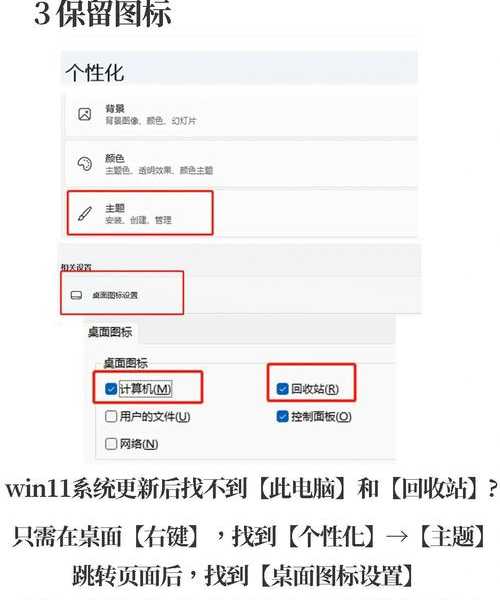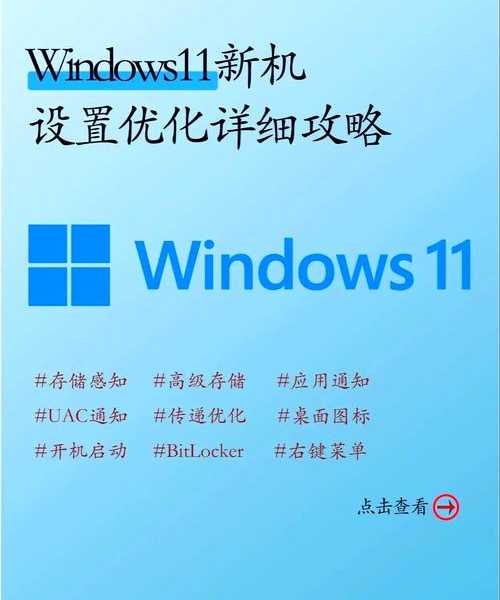<!DOCTYPE html>
新机Windows11开箱必做10件事!这些设置让你的电脑更好用
前言:为什么新机Windows11需要特别设置?
刚拿到新电脑的兴奋感我太懂了!但别急着开始装软件,先花15分钟做好这些基础设置,能让你的
新机Windows11使用体验提升好几个档次。
作为一名技术博主,我见过太多人因为忽略这些基础设置,后面遇到各种奇怪问题。今天就跟你分享我多年总结的
新机Windows11优化指南,帮你避开那些坑。
基础系统设置:打好地基很重要
1. 更新系统到最新版本
拿到电脑第一件事就是检查更新。微软会不断修复bug和提升安全性,特别是对于
新机Windows11系统优化来说,最新版本往往有更好的性能表现。
操作步骤:
- 点击开始菜单 → 设置 → Windows更新
- 点击"检查更新",安装所有可用更新
- 重启电脑完成更新
专业提示:建议在网络条件好的时候做这个操作,有时候更新包比较大。
2. 激活Windows系统
很多新电脑预装了正版系统,但需要手动激活。确保你的
新机Windows11激活步骤完整,避免后续使用受限。
检查激活状态:
- 设置 → 系统 → 关于
- 查看"Windows规格"下的激活状态
- 如果需要激活,点击"更改产品密钥"
个性化设置:让电脑更符合你的使用习惯
3. 调整任务栏和开始菜单
Windows11的界面变化挺大的,但我们可以通过
新机Windows11个性化设置来让它更顺手。
- 右键任务栏 → 任务栏设置
- 调整任务栏对齐方式(左对齐更符合传统习惯)
- 隐藏不需要的图标,保持整洁
- 自定义开始菜单的布局
小技巧:开启"任务栏角标"可以快速查看应用状态,特别实用。
4. 设置合适的电源计划
根据你的使用场景选择合适的电源模式,这对
新机Windows11性能优化很重要。
| 使用场景 | 推荐模式 | 说明 |
|---|
| 插电办公 | 最佳性能 | 充分发挥硬件性能 |
| 移动办公 | 平衡模式 | 兼顾性能和续航 |
| 长时间外出 | 最佳能效 | 最大化电池续航 |
安全与隐私设置:保护你的数字生活
5. 配置Windows安全中心
新电脑的安全设置往往是默认的,我们需要进行
新机Windows11安全配置来确保系统安全。
操作步骤:
- 打开Windows安全中心
- 检查病毒和威胁防护是否开启
- 配置防火墙设置
- 设置账户保护
重要提醒:不要同时安装多个杀毒软件,会相互冲突!
6. 隐私权限管理
Windows11会收集一些使用数据,我们可以通过隐私设置来控制。
- 设置 → 隐私和安全性
- 关闭不需要的诊断数据收集
- 管理应用权限(位置、相机、麦克风等)
- 配置广告ID设置
性能优化设置:让电脑运行更流畅
7. 存储空间管理
新电脑的存储空间管理很重要,特别是对于SSD硬盘的
新机Windows11存储优化。
推荐操作:
- 开启存储感知功能
- 设置自动清理临时文件
- 配置OneDrive同步设置
- 移动大型文件到其他分区
8. 禁用不必要的启动项
很多软件会默认开机启动,拖慢系统速度。做好
新机Windows11启动优化能显著提升开机速度。
操作步骤:
- Ctrl + Shift + Esc 打开任务管理器
- 切换到"启动应用"标签
- 禁用不需要开机启动的程序
- 重启电脑查看效果
实用功能开启:提升工作效率
9. 配置剪贴板历史记录
Windows11的剪贴板历史功能超级实用,但需要手动开启。
- 设置 → 系统 → 剪贴板
- 开启剪贴板历史记录
- 设置跨设备同步(如果需要)
使用技巧:Win + V 可以唤出剪贴板历史,支持文字和图片。
10. 安装必备软件
完成系统设置后,就可以开始安装常用软件了。这里分享我的
新机Windows11软件推荐清单:
| 类别 | 推荐软件 | 用途 |
|---|
| 浏览器 | Chrome/Edge | 网页浏览 |
| 办公软件 | Office 365 | 文档处理 |
| 压缩工具 | 7-Zip | 文件压缩解压 |
| 媒体播放 | VLC | 视频音频播放 |
总结:养成良好的使用习惯
做好这些
新机Windows11设置指南只是第一步,更重要的是养成良好的电脑使用习惯。
- 定期更新系统和软件
- 重要数据及时备份
- 不要安装来源不明的软件
- 定期清理系统垃圾
记住,一个好的开始是成功的一半。花点时间做好这些基础设置,你的
新机Windows11会感谢你的!
如果遇到任何问题,欢迎在评论区留言,我会尽力帮你解答。